Comment corriger l'erreur BSOD 0x0000007a sous Windows ?
L'erreur BSOD 0x0000007a, communément appelée KERNEL_DATA_INPAGE_ERROR, se produit généralement lorsque le système d'exploitation a développé un problème grave lors de la lecture des données critiques du fichier d'échange du disque dur dans la mémoire. En conséquence, ces systèmes tombent en panne la plupart du temps sans avertissement et peuvent en outre entraîner une perte de données et une instabilité.
Le KERNEL_DATA_INPAGE_ERROR est généralement provoqué par des problèmes liés au matériel. Les coupables courants incluent des disques durs défectueux, des secteurs corrompus sur le disque ou des problèmes avec la RAM. Cette erreur peut également être provoquée par des câbles desserrés ou endommagés sur les périphériques de stockage et par un conflit avec les pilotes de périphériques. Ce problème a également été déclenché par certaines infections de logiciels malveillants.
Cette erreur BSOD est souvent signalée par les utilisateurs qui subissent un crash instantané du système avec le code d'arrêt 0x0000007a. Beaucoup ont également remarqué que le problème est résolu en inspectant et en réinstallant les modules de mémoire et les câbles du disque dur.
Tester la mémoire et les disques durs en exécutant des outils de diagnostic est également l'une des suggestions couramment faites. Certains utilisateurs ont signalé que la mise à jour ou la réinstallation des pilotes de périphérique avait résolu l'erreur. Une analyse approfondie des logiciels malveillants est également recommandée, car ces types d'erreurs système peuvent résulter d'une infection.
Le KERNEL_DATA_INPAGE_ERROR peut être corrigé en suivant diverses étapes de dépannage, qui vont des inspections matérielles aux diagnostics logiciels. Pour toute solution automatisée permettant de détecter et de réparer les problèmes sous-jacents du système, l'utilisation de l'outil de réparation FortectMac Washing Machine X9 peut être une approche efficace pour restaurer la stabilité du système et éviter l'apparition d'une erreur BSOD 0x0000007a dans l'avenir.

Réparer 1. Vérifiez les câbles desserrés ou endommagés
Un KERNEL_DATA_INPAGE_ERROR se produit lorsque le système perd l'accès aux données d'un fichier d'échange en raison de câbles desserrés ou défectueux de votre disque dur ou SSD.
- Éteignez votre ordinateur et débranchez-le de la source d'alimentation.
- Ouvrez le boîtier et inspectez les câbles connectés à vos appareils de stockage.
- Assurez-vous que toutes les connexions sont sécurisées et remplacez tous les câbles visiblement endommagés.
- Rebranchez l'alimentation et rallumez l'ordinateur pour voir si l'erreur persiste.
Correction 2. Exécutez une vérification du disque
Des erreurs de disque ou des secteurs défectueux peuvent empêcher le système d'accéder aux données, déclenchant l'erreur 0x0000007a. L'exécution d'une vérification du disque peut identifier et résoudre ces problèmes.
- Tapez cmd dans la recherche Windows.
- Cliquez avec le bouton droit sur Invite de commandes et choisissez Exécuter en tant qu'administrateur.
- Contrôle de compte d'utilisateur la fenêtre s'affichera – cliquez sur Oui lorsque vous y êtes invité.
- Tapez la commande suivante et appuyez sur Entrée après :
chkdsk c: /f
(Remarque : utilisez chkdsk c: /f /r /x commande si vous utilisez SSD comme principal partition). - Si vous recevez une erreur, tapez Y, fermez l'invite de commande et redémarrez votre ordinateur.
- Après un redémarrage, Windows commencera à analyser votre disque. Une fois votre système redémarré, vous pouvez trouver les résultats dans l'Observateur d'événements.

Correction 3. Testez votre RAM
Une RAM défectueuse ou défaillante peut provoquer un crash du système avec cette erreur. Tester votre mémoire permet d'identifier les problèmes potentiels.
- Tapez Mémoire dans la recherche Windows et sélectionnez le résultat Diagnostic de la mémoire Windows.
- Choisissez Redémarrer maintenant et recherchez les problèmes.
- Laissez l'outil fonctionner et terminez la vérification de la mémoire.
- Examinez les résultats pour détecter toute erreur.

Correction 4. Mettre à jour ou réinstaller les pilotes
Des pilotes obsolètes ou corrompus peuvent interférer avec les opérations du système, entraînant des erreurs BSOD. La mise à jour ou la réinstallation des pilotes garantit la compatibilité et la stabilité.
- Faites un clic droit sur Démarrer et choisissezGestionnaire de périphériques.
- Localisez la section Disques en la développant pour voir la liste des périphériques de stockage connectés, tels que des disques durs ou des SSD.
- Développez également la section Contrôleurs IDE ATA/ATAPI, qui contient les pilotes pour l'interface de stockage de votre système.
- Cliquez avec le bouton droit sur chaque appareil répertorié dans ces sections et sélectionnez Mettre à jour le pilote.
- Sélectionnez l'option Rechercher automatiquement les pilotes .
- Attendez que l'installation soit terminée.
- Redémarrez votre ordinateur pour appliquer les modifications.
- Pour une solution plus simple, vous pouvez utiliser des outils automatiques comme DriverFix.

Correction 5. Rechercher des logiciels malveillants
Vous pouvez utiliser Microsoft Safety Scanner ou Windows Defender intégré comme suit :
- Tapez Sécurité Windows dans la barre de recherche Windows et appuyez sur Entrée.
- Sélectionnez Protection contre les virus et les menaces.
- Choisissez Options de numérisation.
- Choisissez Analyse hors ligne Microsoft Defender et cliquez surAnalyser maintenant.
- Votre ordinateur va immédiatement redémarrer et lancer une analyse approfondie.
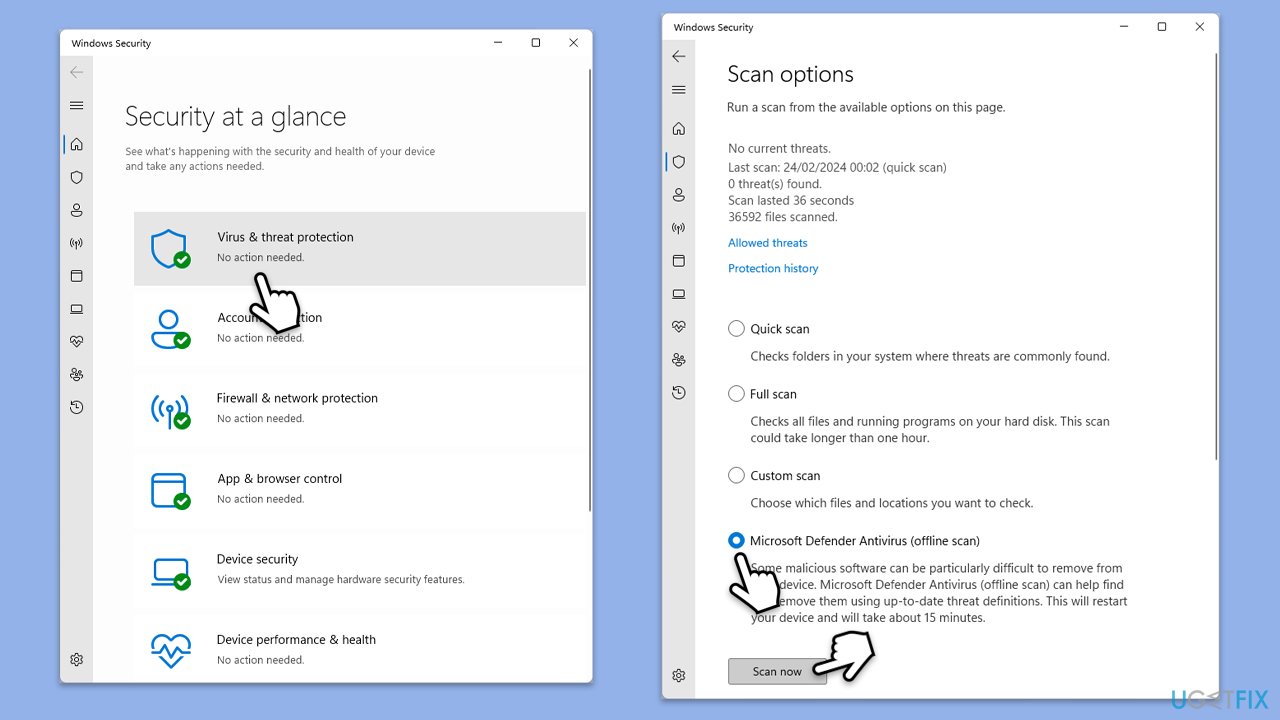
Correction 6. Vérifiez les mises à jour Windows
Les mises à jour Windows incluent souvent des correctifs pour les bogues du système ou les problèmes de compatibilité qui pourraient provoquer cette erreur. S'assurer que votre système est à jour peut résoudre le problème.
- Tapez Mises à jour dans la recherche Windows et appuyez sur Entrée.
- Ici, cliquez sur le bouton Vérifier les mises à jour ou Tout installer .
- Attendez que toutes les mises à jour disponibles soient installées – assurez-vous que les mises à jour facultatives sont également installées.
- Une fois terminé, redémarrez votre système.
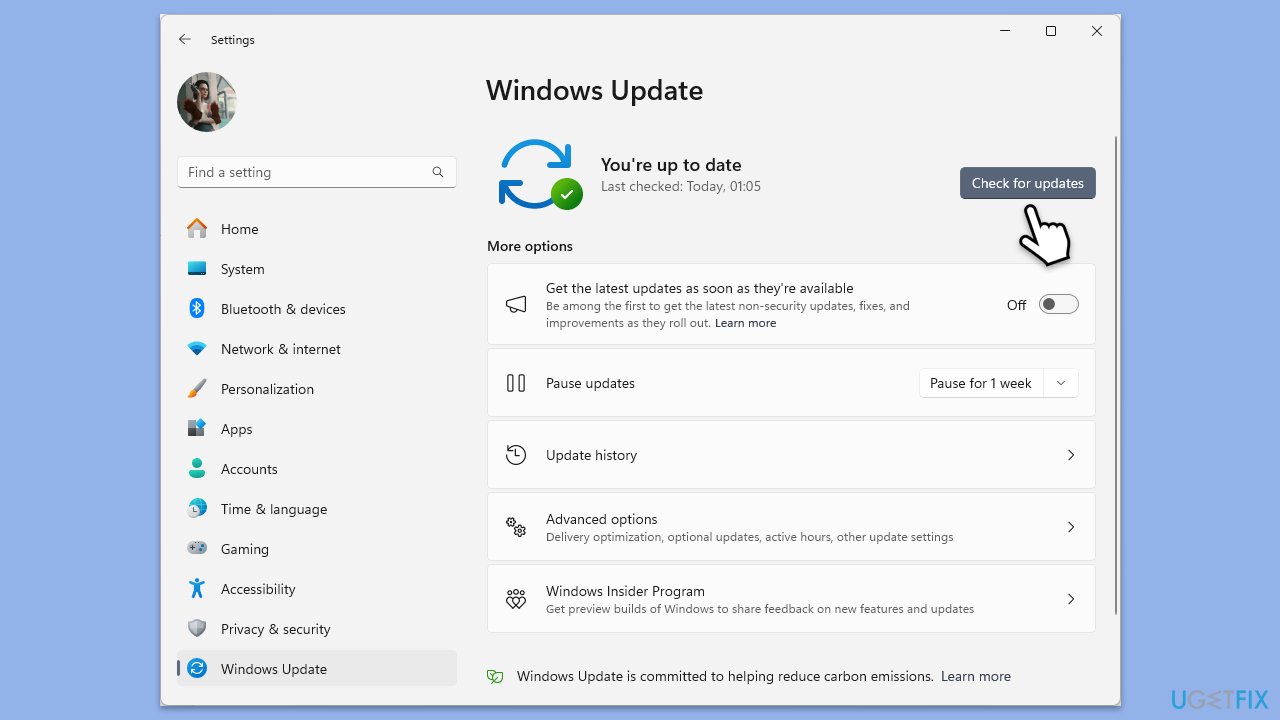
Réparer 7. Remplacer ou réparer le matériel
Si le KERNEL_DATA_INPAGE_ERROR persiste, cela peut indiquer un matériel défaillant, tel qu'un disque dur ou une RAM défectueux. Tester et remplacer les composants défectueux peut résoudre le problème.
- Utilisez les outils de diagnostic fournis par votre fabricant de matériel pour tester vos disques et votre mémoire.
- Remplacez tous les composants qui échouent aux tests de diagnostic pour éviter de futures erreurs.
Ce qui précède est le contenu détaillé de. pour plus d'informations, suivez d'autres articles connexes sur le site Web de PHP en chinois!

Outils d'IA chauds

Undresser.AI Undress
Application basée sur l'IA pour créer des photos de nu réalistes

AI Clothes Remover
Outil d'IA en ligne pour supprimer les vêtements des photos.

Undress AI Tool
Images de déshabillage gratuites

Clothoff.io
Dissolvant de vêtements AI

Video Face Swap
Échangez les visages dans n'importe quelle vidéo sans effort grâce à notre outil d'échange de visage AI entièrement gratuit !

Article chaud

Outils chauds

Bloc-notes++7.3.1
Éditeur de code facile à utiliser et gratuit

SublimeText3 version chinoise
Version chinoise, très simple à utiliser

Envoyer Studio 13.0.1
Puissant environnement de développement intégré PHP

Dreamweaver CS6
Outils de développement Web visuel

SublimeText3 version Mac
Logiciel d'édition de code au niveau de Dieu (SublimeText3)

Sujets chauds
 1672
1672
 14
14
 1428
1428
 52
52
 1332
1332
 25
25
 1277
1277
 29
29
 1257
1257
 24
24
 Comment réparer KB5055612 ne parvient pas à s'installer dans Windows 10?
Apr 15, 2025 pm 10:00 PM
Comment réparer KB5055612 ne parvient pas à s'installer dans Windows 10?
Apr 15, 2025 pm 10:00 PM
Les mises à jour Windows sont un élément essentiel pour garder le système d'exploitation stable, sécurisé et compatible avec de nouveaux logiciels ou matériels. Ils sont délivrés sur un b ordinaire
 Travaillé! Corrigez les Scrolls d'Elder IV: Oblivion Remastered Crashing
Apr 24, 2025 pm 08:06 PM
Travaillé! Corrigez les Scrolls d'Elder IV: Oblivion Remastered Crashing
Apr 24, 2025 pm 08:06 PM
Dépannage du Scrolls Elder IV: Oblivion Remastered Launch and Performances Problèmes Éprouver des accidents, des écrans noirs ou des problèmes de chargement avec les défilements d'Elder IV: Oblivion Remastered? Ce guide fournit des solutions aux problèmes techniques communs.
 Clair Obscur: Expedition 33 UE-Sandfall Game Crash? 3 façons!
Apr 25, 2025 pm 08:02 PM
Clair Obscur: Expedition 33 UE-Sandfall Game Crash? 3 façons!
Apr 25, 2025 pm 08:02 PM
Résolvez le problème de l'accident de jeu UE-Sandfall dans "Clair Obscur: Expedition 33" "Clair Obscur: Expedition 33" a été largement attendu par les joueurs après sa sortie, mais de nombreux joueurs ont rencontré l'erreur de la chute de l'UE-Sandfing et de la fermeture lors du début du jeu. Cet article fournit trois solutions pour vous aider à lisser le jeu. Méthode 1: Modifier les options de démarrage Modifiez les options de démarrage Steam pour ajuster les performances du jeu et les paramètres graphiques. Essayez de définir l'option de démarrage sur "-dx11". Étape 1: Ouvrez la bibliothèque Steam, trouvez le jeu et cliquez avec le bouton droit pour sélectionner "Propriétés". Étape 2: Sous l'onglet Général, recherchez la section Options de démarrage.
 CLAIR OBSCUR EXPÉDITION 33 Contrôleur ne fonctionne pas sur PC: FIXE
Apr 25, 2025 pm 06:01 PM
CLAIR OBSCUR EXPÉDITION 33 Contrôleur ne fonctionne pas sur PC: FIXE
Apr 25, 2025 pm 06:01 PM
Résolvez le problème de l'échec de la version PC de "Clair Obscur: Expedition 33" Avez-vous également rencontré le problème que la version PC du contrôleur "Clair Obscur: Expedition 33" ne fonctionne pas correctement? Ne vous inquiétez pas, vous n'êtes pas seul! Cet article vous fournira une variété de solutions efficaces. "Clair Obscur: Expedition 33" a été lancé sur les plates-formes PlayStation 5, Windows et Xbox Series X / S. Ce jeu est un RPG au tour par tour engageant qui met l'accent sur un timing précis. Son caractère unique est le mélange parfait de réponse stratégique et rapide. Opération en douceur
 Windows 11 KB5055528: Quoi de neuf et que se passe-t-il s'il ne parvient pas à installer
Apr 16, 2025 pm 08:09 PM
Windows 11 KB5055528: Quoi de neuf et que se passe-t-il s'il ne parvient pas à installer
Apr 16, 2025 pm 08:09 PM
Windows 11 KB5055528 (publié le 8 avril 2025) Mise à jour des explications détaillées et du dépannage Pour les utilisateurs de Windows 11 23H2, Microsoft a publié la mise à jour KB5055528 le 8 avril 2025. Cet article décrit les améliorations de cette mise à jour et fournit une solution à l'échec de l'installation. KB5055528 Mise à jour du contenu: Cette mise à jour apporte de nombreuses améliorations et nouvelles fonctionnalités aux utilisateurs de Windows 11 23H2: Explorateur de fichiers: mise à l'échelle du texte améliorée et accessibilité améliorée à la boîte de dialogue d'ouverture / enregistrer le fichier et copier la boîte de dialogue. Page Paramètres: Ajout de la fonction "Top Card" pour afficher rapidement le processeur, la mémoire, le stockage et G
 The Elder Scrolls IV: Oblivion Remastered Erral Fatal, Correction rapide
Apr 25, 2025 pm 08:05 PM
The Elder Scrolls IV: Oblivion Remastered Erral Fatal, Correction rapide
Apr 25, 2025 pm 08:05 PM
Résoudre les Scrolls d'Elder IV: Oblivion Remastered Crashing Problèmes The Elder Scrolls IV: Oblivion Remastered, sorti le 22 avril 2025, pour PS5, Xbox Series X / S et Windows, possède de superbes visuels et un gameplay amélioré. Cependant, certains joueurs éprouvent
 Erreur 0x80070643 Après Windows 10 KB5057589, apprenez les éléments essentiels
Apr 16, 2025 pm 08:05 PM
Erreur 0x80070643 Après Windows 10 KB5057589, apprenez les éléments essentiels
Apr 16, 2025 pm 08:05 PM
Microsoft Windows 10 Winre Update Glitch: Erreur 0x80070643 expliquée Plus d'un an plus tard, Microsoft est toujours aux prises avec les problèmes de mise à jour Winre. La récente mise à jour Windows 10 KB5057589 a mis en lumière l'erreur 0x80070643. Cet article explore
 Résolu! Correction de l'oubli remasterisé hors de l'erreur de mémoire vidéo
Apr 24, 2025 pm 08:11 PM
Résolu! Correction de l'oubli remasterisé hors de l'erreur de mémoire vidéo
Apr 24, 2025 pm 08:11 PM
L'erreur "Oblivion Remastered hors de la mémoire vidéo essayant d'allouer une erreur de texture" est un problème frustrant empêchant les joueurs de profiter du jeu. Ce guide fournit des solutions simples pour résoudre ce problème. Cette erreur peut se produire




